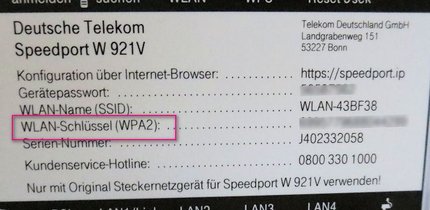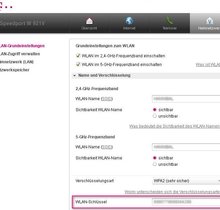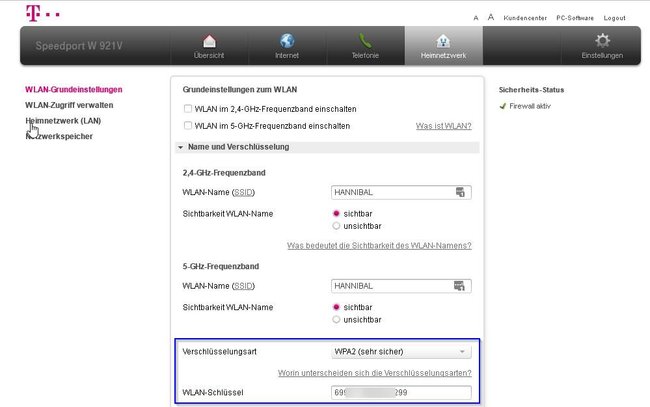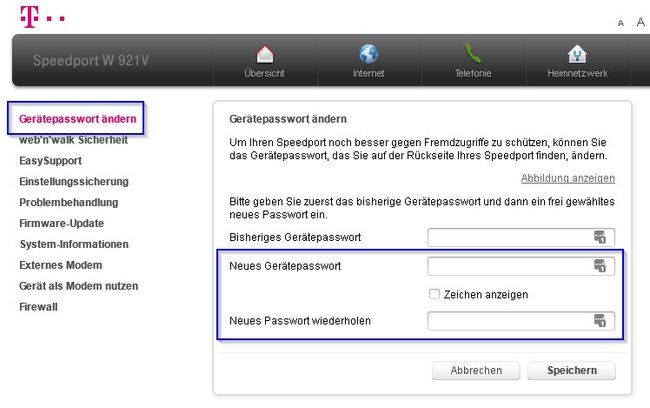Wer sein Router-Passwort ändern will, muss zwischen dem WLAN-Passwort und dem Zugangspasswort für die Router-Konfiguration unterscheiden. Wie ihr beides macht, haben wir für euch zusammengefasst.
Jeder Router wird mit einem Passwort ausgeliefert, durch das ihr die Einstellungen erreicht. Oft steht es hinten auf dem Gerät. Wenn euer Gerät offen herumsteht, etwa in einem Geschäft, solltet ihr darum unbedingt das Router-Passwort ändern. Bei der Gelegenheit könnt auch das WLAN-Passwort ändern, das vielleicht ebenfalls hinten drauf steht. Bei beiden müsst ihr grundlegende Sicherheitsregeln beachten.
Falls ihr euer WLAN-Passwort vergessen habt, zeigen wir euch in dieser Anleitung, wie ihr es möglicherweise auslesen könnt:
So ändert man sein Passwort: WLAN-Schlüssel im Router ändern
In der Regel sind die herstellerseitigen WLAN-Passwörter extrem schlecht zu merken. Wenn ihr euren WLAN-Schlüssel ändern wollt, um ihn beispielsweise leichter teilen zu können, dann ist das jederzeit möglich. Dazu müsst ihr euch in die Konfigurationsoberfläche eures Routers einloggen – bei der Gelegenheit könnt ihr auch gleich euer Router-Passwort ändern.
In der Regel sind die verschiedenen Abteilungen des Routers in der Oberfläche untergliedert in die Bereiche Internet, Telefonie und Netzwerk. Zusätzlich gibt es noch grundlegende Einstellungen, die mit der Router-Hardware zu tun haben.
So ändert ihr das WLAN-Passwort des Routers:
- Öffnet einen Browser und ruft die Adresse des Routers auf. Das können IP-Adressen wie 192.168.2.1 sein, oder auch Kurzadressen wie „speedport.ip“ oder „fritz.box“.
- Loggt euch mit dem Router-Passwort in euren Router ein. Falls ihr es vergessen habt, schaut auf der Rück- oder Unterseite. Oft ist das werkseitige Passwort dort zu finden.
- Sucht den Bereich Netzwerk oder Heimnetzwerk. Bei einigen Routern findet ihr in der Übersicht auch schon den Menüpunkt WLAN.
- Sucht dort nach einem Punkt wie WLAN-Grundeinstellungen und öffnet ihn.
- Da gibt es mit Sicherheit Links mit Namen wie Verschlüsselung, Zugang oder Passwort. Seht nach, ob ihr an der Stelle einen Eintrag wie WLAN-Passwort oder WLAN-Schlüssel findet.
- Ändert dort das WLAN-Passwort und speichert die Konfiguration ab.
Nun müsst ihr als erstes bei allen Geräten, die das WLAN nutzen, das neue Passwort eingeben. Kontrolliert am besten auch, welche Verschlüsselungsmethode dort eingestellt wurde. Nach Möglichkeit stellt dort WPA2 ein. Diese Verschlüsselung wird von allen modernen Geräten unterstützt und ist am sichersten.
Das Router-Passwort ändern
Das Router-Passwort – oft auch Gerätepasswort genannt – soll verhindern, dass jeder die Einstellungsoberfläche des Routers über seine IP aufrufen und die Konfiguration verändern kann. Speziell bei öffentlich sichtbaren Routern sollte man als erstes das Router-Passwort ändern, weil es in vielen Fällen auf der Rückseite zu lesen ist. Ansonsten kann jeder die Konfiguration des Routers verändern, sich selbst einschleusen und alle anderen aussperren.
So geht ihr vor, um euer Router-Passwort zu ändern:
- Ruft den Router im Browser auf, indem ihr seine IP oder Kurzadresse eingebt.
- Sucht nach einem Menüpunkt wie Einstellungen.
- Dort sucht dann nach einem Link wie Gerätepasswort ändern oder Router-Passwort ändern und öffnet ihn.
- Hier müsst ihr erst das alte Passwort eingeben und danach ein neues Passwort eintragen. Speichert die Konfiguration ab.
Meist werdet ihr danach aus der Oberfläche ausgeloggt und müsst euch mit dem neuen Passwort anmelden, wenn ihr weitere Einstellungen vornehmen wollt.
Router-Passwort vergessen und kein Zugang mehr zum Setup?
Wenn ihr euer Router-Passwort ändert, dürft ihr es natürlich nicht vergessen, sonst habt ihr keinen Zugang zu den Einstellungen des Geräts.
Falls ihr nicht mehr ins Setup kommt und das Passwort nicht stimmt, habt ihr noch die Möglichkeit eines Resets. Das empfiehlt sich aber nur, wenn vom Hersteller auf dem Router Zugangsdaten aufgedruckt wurden. Denn ein Reset auf die Werkseinstellungen sorgt dafür, dass diese Zugangsdaten wieder stimmen.
Bedenkt allerdings, dass ihr danach sämtliche Zugangsdaten des Providers sowie alle Einstellungen neu eingeben müsst.
Hat dir der Beitrag gefallen? Folge uns auf WhatsApp und Google News und verpasse keine Neuigkeit rund um Technik, Games und Entertainment.